Windows 11如何重新安裝音頻驅(qū)動程序?
音頻驅(qū)動程序主要負責(zé)音頻輸入和輸出,如果在使用過程中出現(xiàn)問題通常是由于驅(qū)動程序過時或損壞造成的。那Windows 11如何重新安裝音頻驅(qū)動程序?下面我們就來看看詳細的教程。
如何在 Windows 11 中重新安裝音頻驅(qū)動程序?
1、通過設(shè)備管理器
按Windows+S啟動搜索菜單。
在頂部的文本字段中輸入設(shè)備管理器,然后單擊出現(xiàn)的相關(guān)搜索結(jié)果。
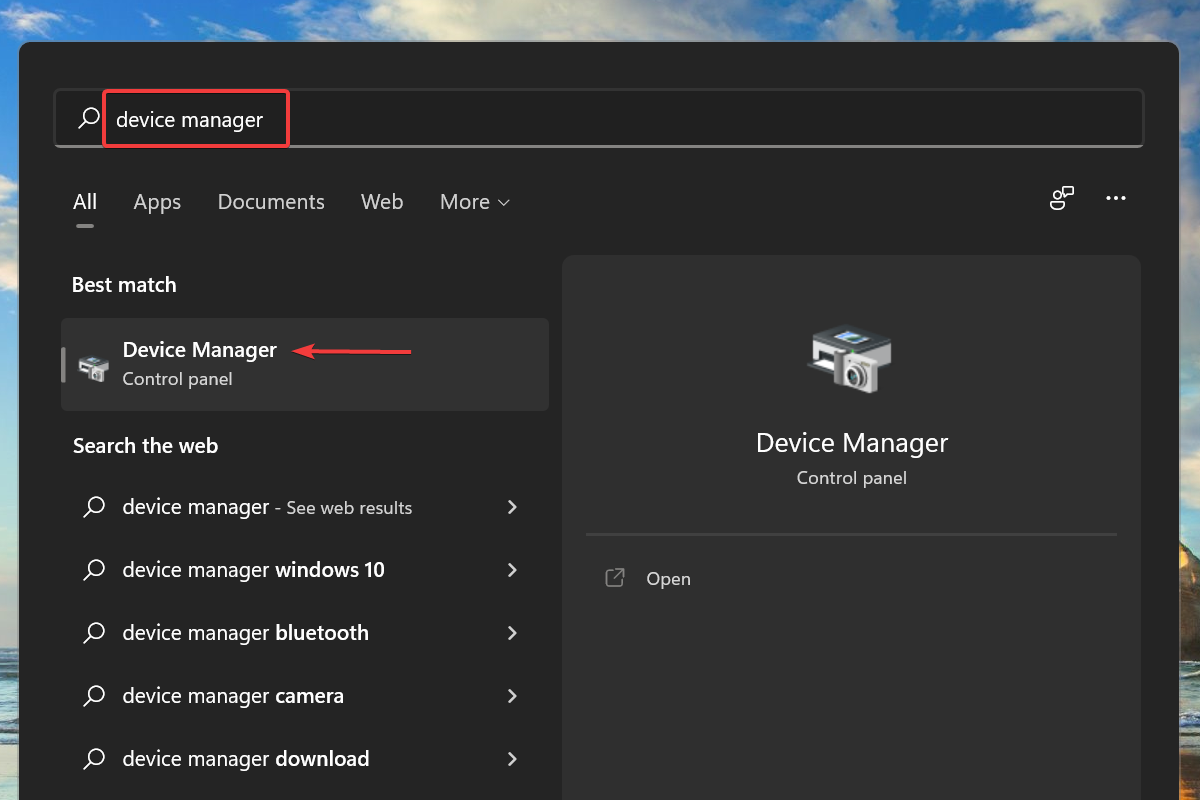
現(xiàn)在,雙擊聲音、視頻和游戲控制器條目以查看其下的設(shè)備。
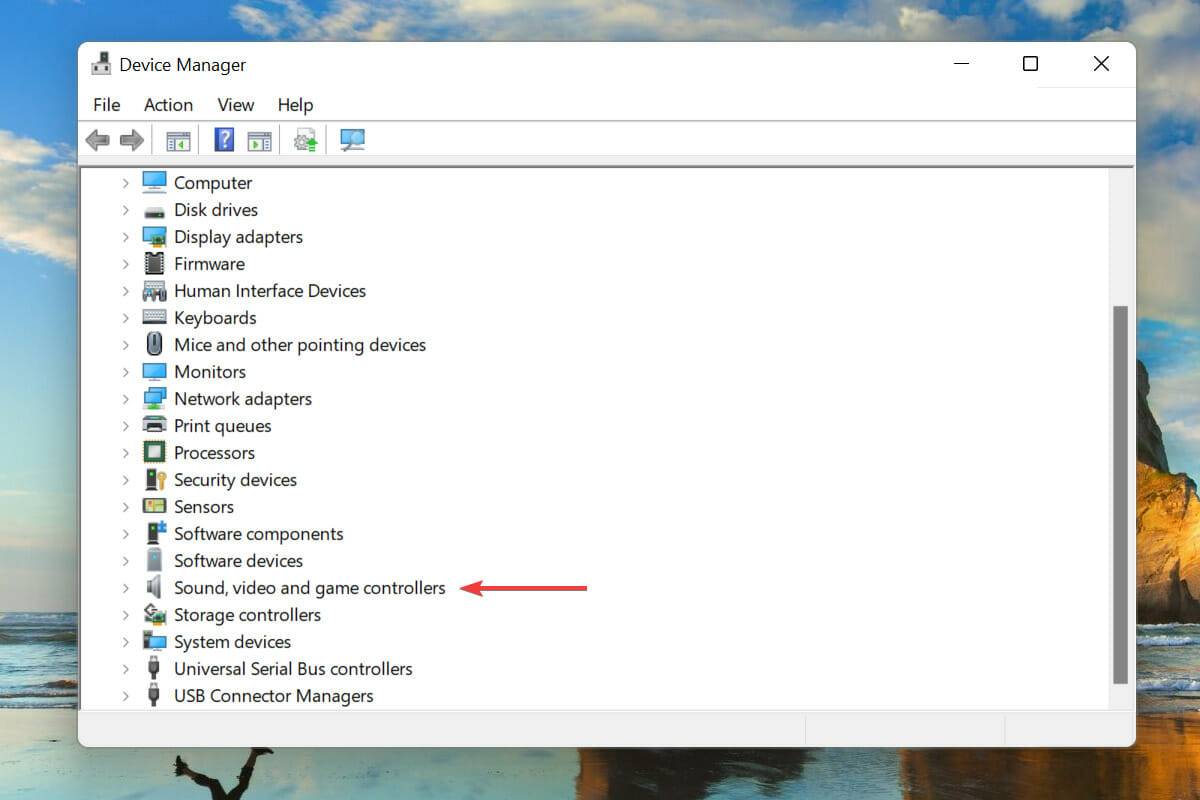
右鍵單擊音頻設(shè)備,然后從上下文菜單中選擇卸載設(shè)備。

勾選“嘗試刪除此設(shè)備的驅(qū)動程序”復(fù)選框,然后單擊“卸載”。
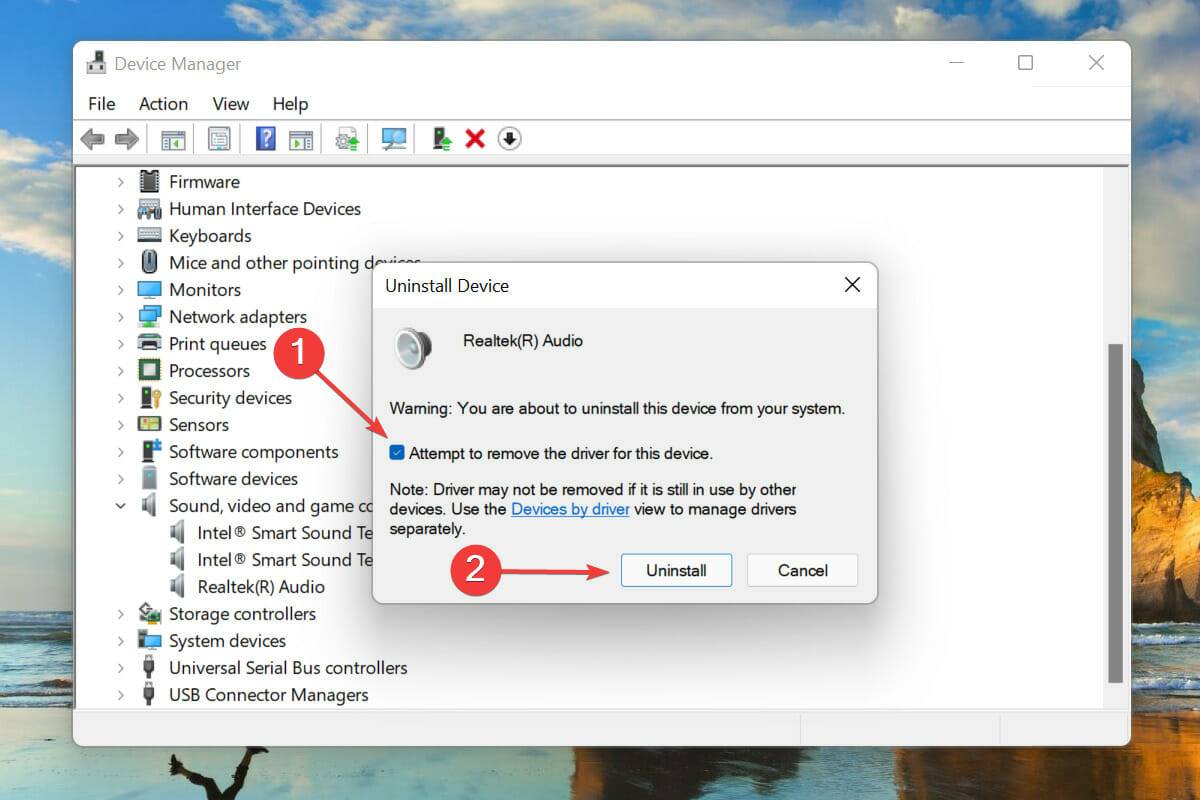
卸載驅(qū)動程序后,重新啟動計算機。
Windows 現(xiàn)在將為音頻設(shè)備尋找最佳可用驅(qū)動程序并自動安裝它。
這可能是在 Windows 11 中重新安裝音頻驅(qū)動程序的最簡單、最快捷的方法之一。整個過程中最好的部分是,您無需在刪除驅(qū)動程序后手動安裝驅(qū)動程序,因為 Windows 會自動執(zhí)行此操作。
2、通過控制面板
按Windows+R啟動運行命令。
在文本字段中輸入appwiz.cpl,然后單擊“確定”或點擊Enter以啟動“程序和功能”窗口。
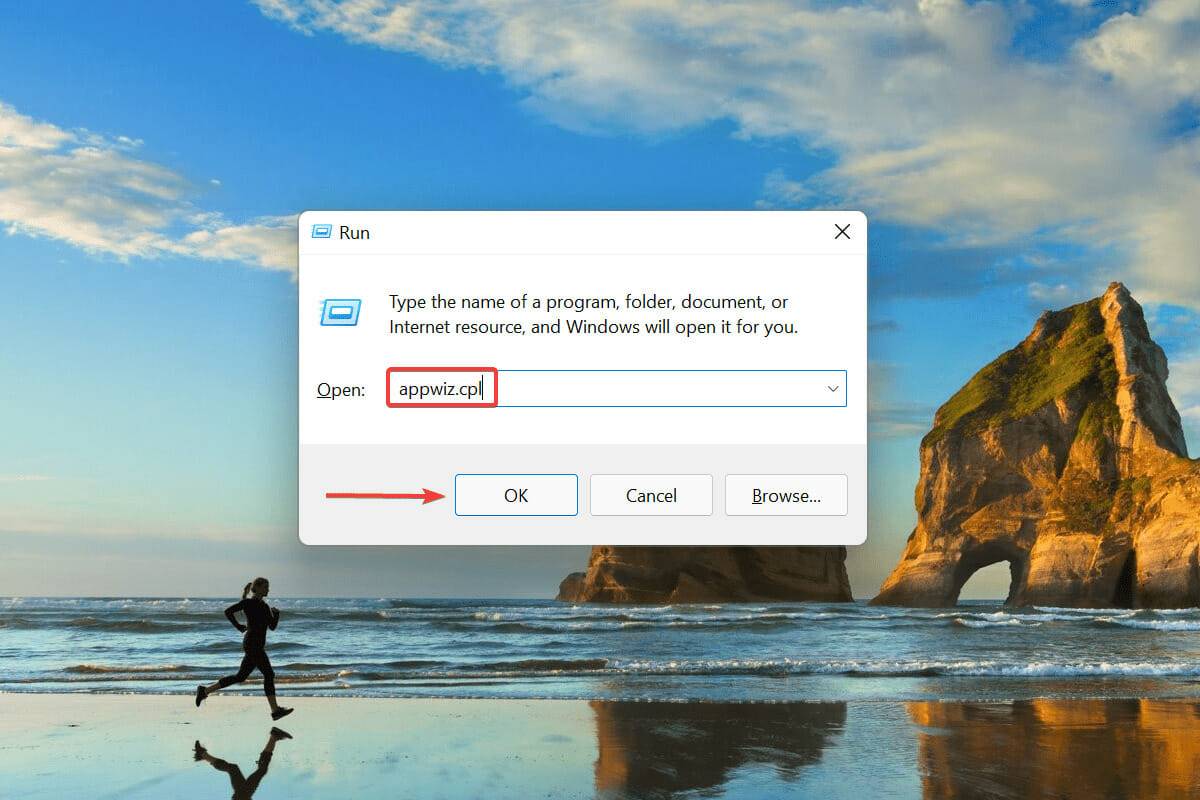
找到并選擇音頻驅(qū)動程序,然后單擊頂部的卸載。

如果彈出確認框,請單擊“是”。
現(xiàn)在,重新啟動計算機,Windows 將自動為音頻設(shè)備安裝可用的最佳驅(qū)動程序。
重新安裝聲卡驅(qū)動程序的另一種方法是首先從“程序和功能”窗口中將其刪除,然后重新啟動 PC,讓操作系統(tǒng)自動安裝它。
第二部分,即重新安裝驅(qū)動,兩種方法都一樣,只是卸載部分不同。選擇您認為更方便的一種,以便在 Windows 11 中輕松重新安裝音頻驅(qū)動程序。
如果這兩種方法聽起來都太復(fù)雜或太耗時,您始終可以依賴第三方實用程序。我們建議使用DriverFix,這是一種專用工具,可自動掃描任何可用的較新版本并更新已安裝的驅(qū)動程序。
如何找出 Windows 11 中已安裝的音頻驅(qū)動程序版本?
如前所述啟動設(shè)備管理器,然后雙擊聲音、視頻和游戲控制器條目。
右鍵單擊音頻設(shè)備,然后從上下文菜單中選擇屬性。
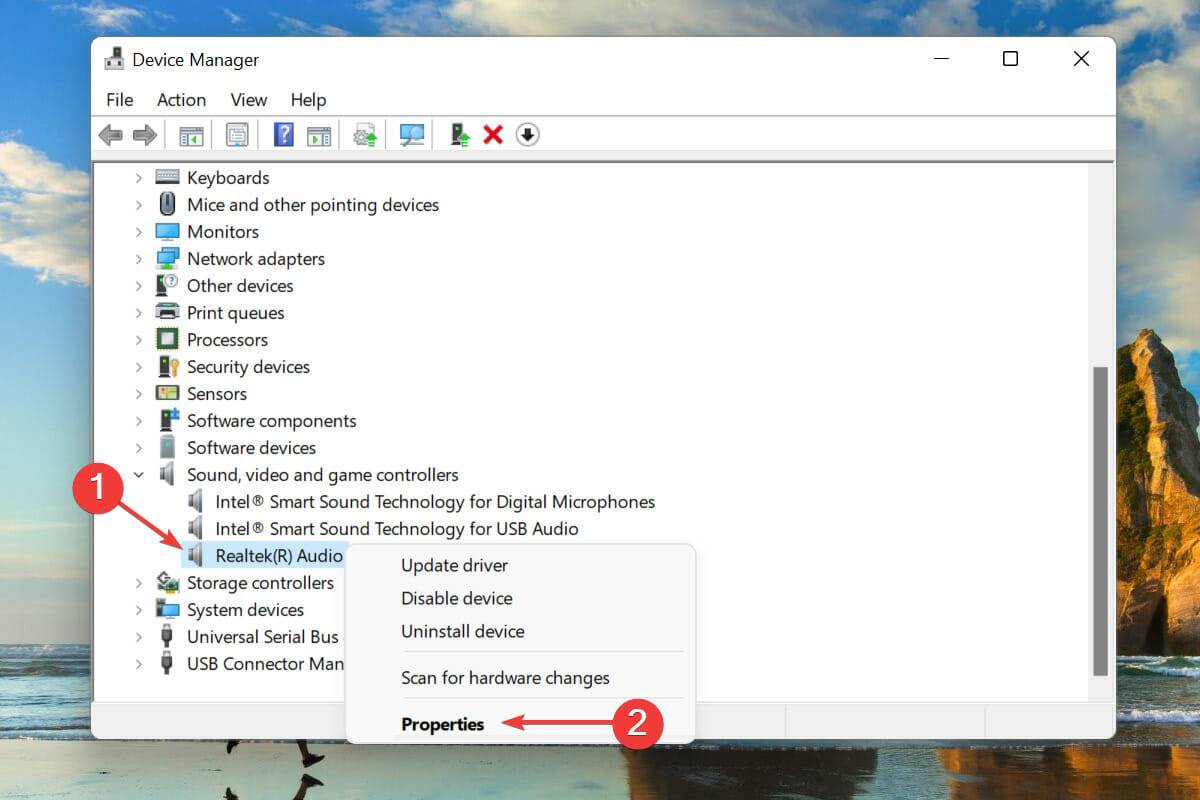
導(dǎo)航到“驅(qū)動程序”選項卡并記下驅(qū)動程序版本。
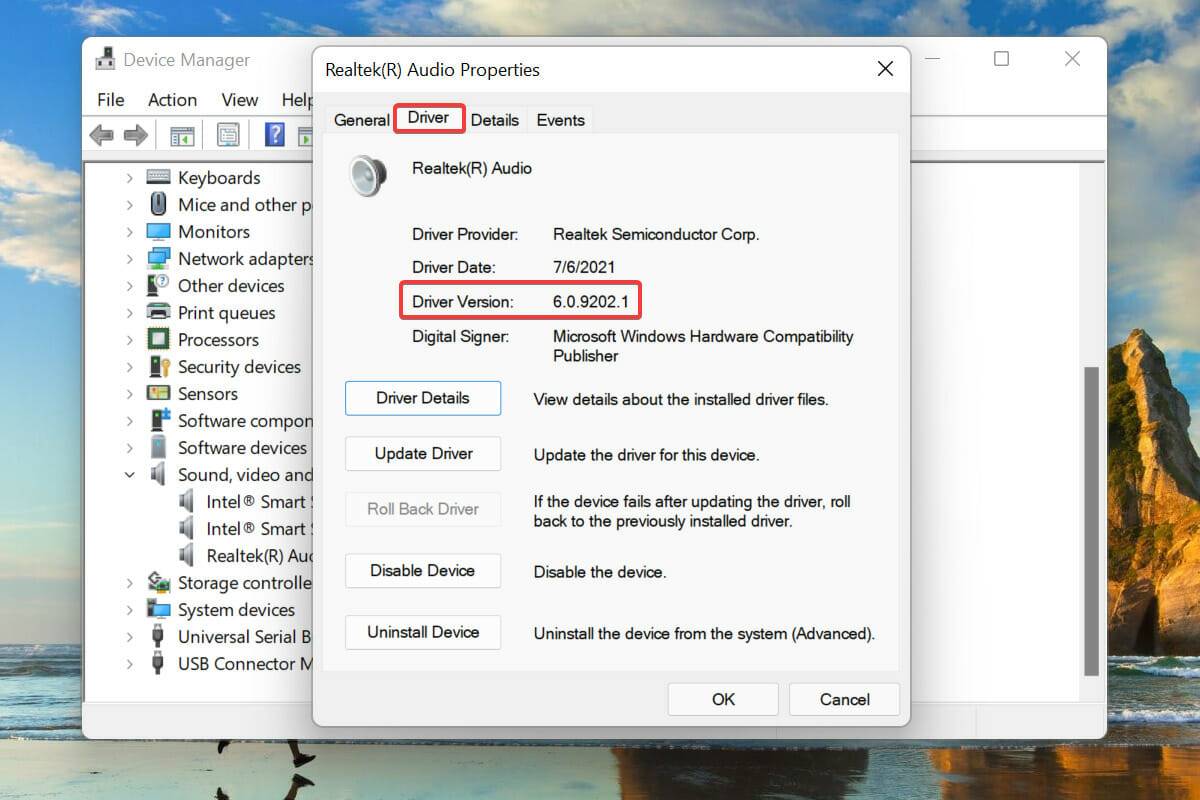
獲得此信息后,在 OEM 網(wǎng)站上查找相關(guān)驅(qū)動程序?qū)⒑芎唵危苑莱霈F(xiàn)問題并且 Windows 不會自動重新安裝驅(qū)動程序。此外,這在更新已安裝的驅(qū)動程序時會派上用場。
相關(guān)文章:
1. Win11渠道選哪個 升級Win11選擇哪個渠道2. Win10怎么卸載重裝聲卡驅(qū)動?Win10卸載聲卡驅(qū)動詳細教程3. 怎么檢測電腦是否支持Win11系統(tǒng)?電腦無法運行Win11怎么辦?4. Win10 20H2文件夾隱藏了怎么顯示?5. Win11的開機音效要怎么設(shè)置?6. Win11怎么設(shè)置任務(wù)欄小圖標?Win11設(shè)置任務(wù)欄小圖標的方法7. Win10怎么卸載virtualbox?Win10升級提示立即卸載virtualbox怎么卸載?8. Win10電腦制作定時關(guān)機代碼bat文件教程9. Win7文件夾變綠顯示沒有權(quán)限怎么辦?Win7文件夾變綠顯示沒有權(quán)限的解決方法10. 如何一鍵關(guān)閉所有程序?Windows系統(tǒng)電腦快捷關(guān)閉所有程序教程

 網(wǎng)公網(wǎng)安備
網(wǎng)公網(wǎng)安備